u盘重装win10系统步骤是什么
来源:系统家园
时间:2024-01-10 21:43:42 432浏览 收藏
大家好,我们又见面了啊~本文《u盘重装win10系统步骤是什么》的内容中将会涉及到等等。如果你正在学习文章相关知识,欢迎关注我,以后会给大家带来更多文章相关文章,希望我们能一起进步!下面就开始本文的正式内容~
我们在准备重装、安装win10操作系统之前,需要先通过另一台可用的电脑制作一个启动u盘,制作好之后只要插入u盘到要装机的电脑中,使用u盘启动,进入pe系统,就能一键装机了。
u盘重装win10系统步骤是什么
1、首先准备一块至少8GB的u盘,将它插入能正常使用的电脑中。

2、接着下载浆果装机软件,并进入“u盘启动”,选择“制作启动u盘”
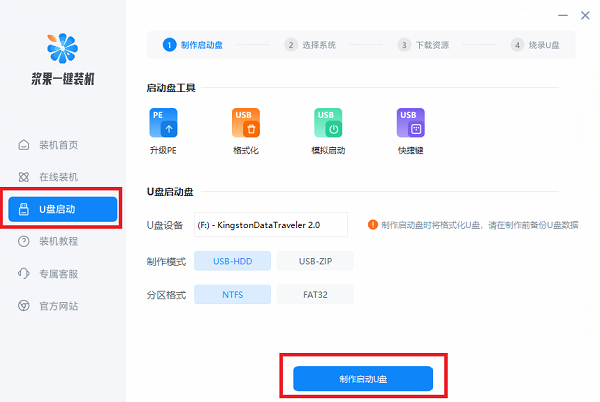
3、然后点击上面的“win10”,选择要重装的win10版本。
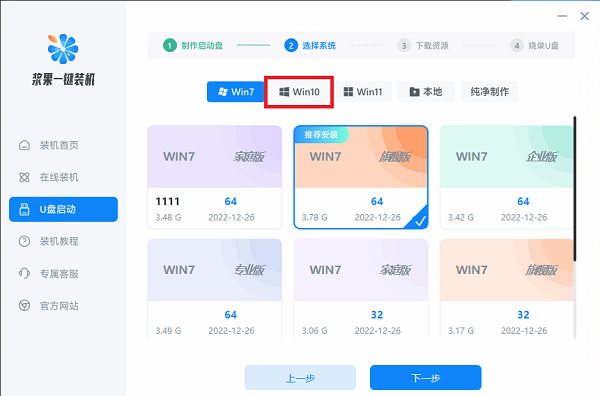
4、随后只要等待软件自动为你下载系统和必备组件。
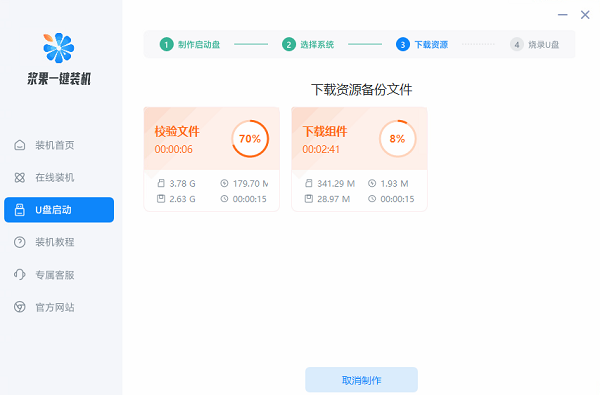
5、下载好之后就是烧录并制作启动盘。
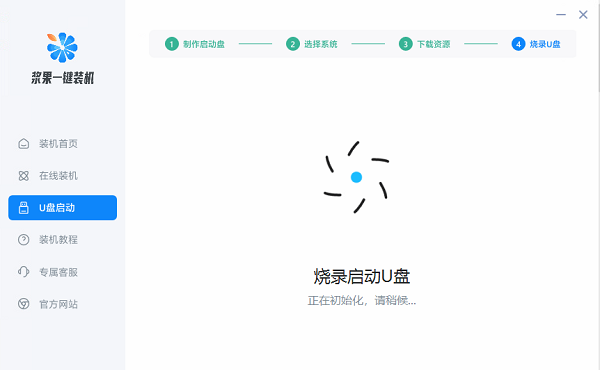
6、制作好之后,将u盘插入到要装机的电脑上并开机。
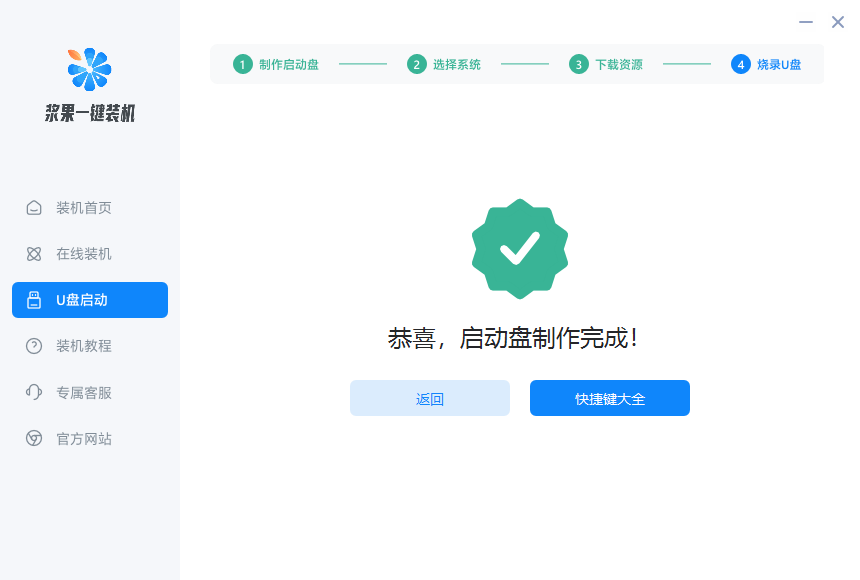
7、在开机logo画面里按下“快捷键”,按下后选择u盘启动。
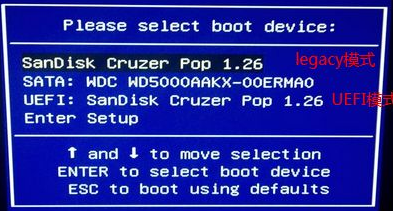
8、随后选择第一项进入win10pe系统,在其中运行一键装机就能重装win10了。
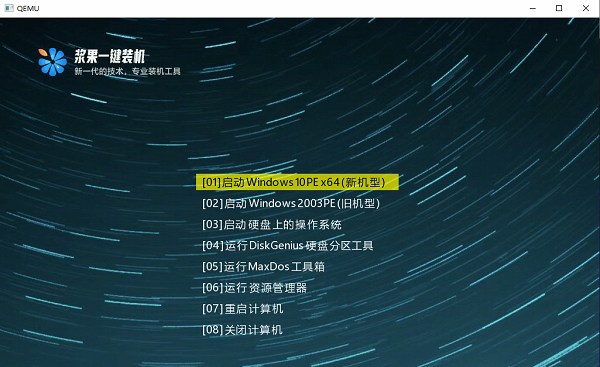
今天关于《u盘重装win10系统步骤是什么》的内容就介绍到这里了,是不是学起来一目了然!想要了解更多关于Win系统,重装,U盘的内容请关注golang学习网公众号!
声明:本文转载于:系统家园 如有侵犯,请联系study_golang@163.com删除
相关阅读
更多>
-
501 收藏
-
501 收藏
-
501 收藏
-
501 收藏
-
501 收藏
最新阅读
更多>
-
130 收藏
-
243 收藏
-
241 收藏
-
378 收藏
-
419 收藏
-
286 收藏
-
264 收藏
-
360 收藏
-
399 收藏
-
165 收藏
-
464 收藏
-
202 收藏
课程推荐
更多>
-

- 前端进阶之JavaScript设计模式
- 设计模式是开发人员在软件开发过程中面临一般问题时的解决方案,代表了最佳的实践。本课程的主打内容包括JS常见设计模式以及具体应用场景,打造一站式知识长龙服务,适合有JS基础的同学学习。
- 立即学习 543次学习
-

- GO语言核心编程课程
- 本课程采用真实案例,全面具体可落地,从理论到实践,一步一步将GO核心编程技术、编程思想、底层实现融会贯通,使学习者贴近时代脉搏,做IT互联网时代的弄潮儿。
- 立即学习 516次学习
-

- 简单聊聊mysql8与网络通信
- 如有问题加微信:Le-studyg;在课程中,我们将首先介绍MySQL8的新特性,包括性能优化、安全增强、新数据类型等,帮助学生快速熟悉MySQL8的最新功能。接着,我们将深入解析MySQL的网络通信机制,包括协议、连接管理、数据传输等,让
- 立即学习 500次学习
-

- JavaScript正则表达式基础与实战
- 在任何一门编程语言中,正则表达式,都是一项重要的知识,它提供了高效的字符串匹配与捕获机制,可以极大的简化程序设计。
- 立即学习 487次学习
-

- 从零制作响应式网站—Grid布局
- 本系列教程将展示从零制作一个假想的网络科技公司官网,分为导航,轮播,关于我们,成功案例,服务流程,团队介绍,数据部分,公司动态,底部信息等内容区块。网站整体采用CSSGrid布局,支持响应式,有流畅过渡和展现动画。
- 立即学习 485次学习
